Преузмите и инсталирајте Јава ИДЕ
Да бисте изградили Јава програме, биће вам потребан пристојан ИДЕ. Доступни су многи популарни ИДЕ-и, као што су Ецлипсе, НетБеанс, ИнтеллиЈ ИДЕА Цоммунити Едитион и други, сви доступни за бесплатно преузимање. Користићемо Ецлипсе ИДЕ за покретање Јава подешавања. Дакле, отворите прегледач и потражите Ецлипсе преузимања на следећем УРЛ-у: . Отворите прву везу на овој страници и бићете преусмерени на веб локацију приказану на доњој слици. Да бисте преузели Ецлипсе ИДЕ, једноставно кликните на дугме „Преузми к86_64“ и бићете преусмерени на други прозор.
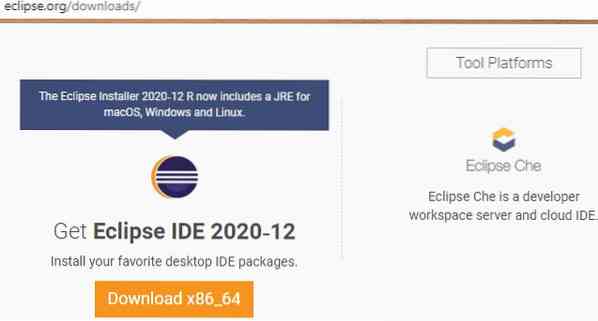
На следећој страници кликните на дугме „Преузми“ са иконом за преузимање да бисте преузели Ецлипсе ИДЕ.
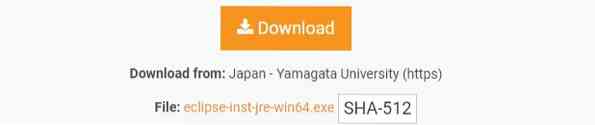
Ецлипсе ИДЕ ће започети преузимање, као што је приказано доле. Требаће неко време да се преузимање заврши.

Преузету датотеку можете погледати у директоријуму „Преузимања“. Кликните га десним тастером миша и кликните на „Покрени као администратор“ да бисте га инсталирали. Кликните дугме „Да“ да бисте започели инсталацију.

Сачекајте да се апликација отвори.
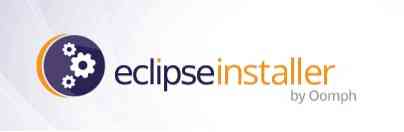
Појавиће се нови прозор, као што је приказано на слици испод. Кликните прву опцију „Ецлипсе ИДЕ за програмере Јава“ да бисте започели инсталирање Ецлипсе ИДЕ-а.
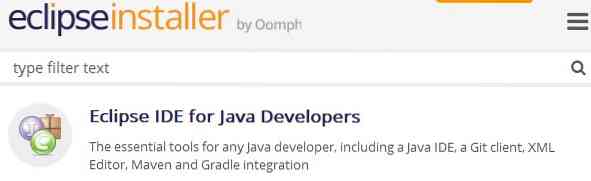
Кликните на дугме „ИНСТАЛЛ“ да бисте започели ову инсталацију.
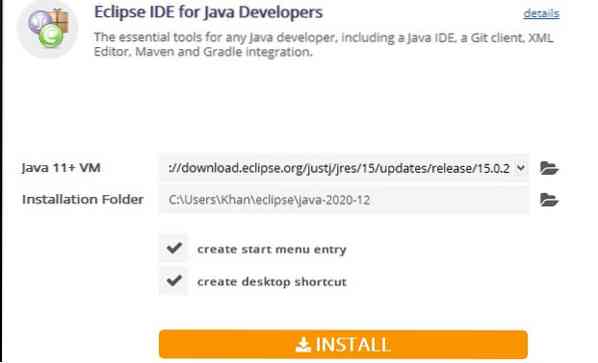
Као што видите на доњој слици, започела је инсталација Ецлипсе ИДЕ-а.
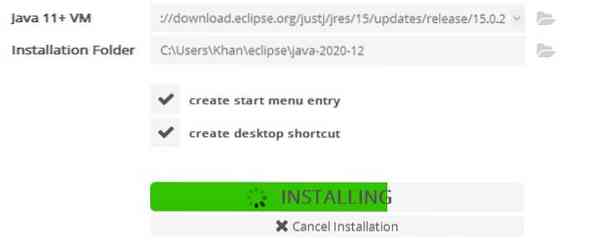
По завршетку инсталације, сада можете покренути Јава Ецлипсе ИДЕ једноставним кликом на дугме 'ЛАУНЦХ', као што је приказано на слици испод.
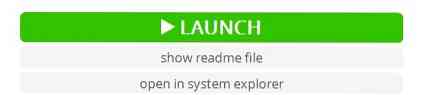
Отвориће се нови прозор пре покретања Ецлипсе ИДЕ, као што је приказано доле. Као свој радни простор морате одабрати локацију директорија у којој ће се од сада све ваше Јава датотеке чувати. Ово можете да оставите и као подразумевану локацију. У супротном, одаберите директоријум по вашем избору кликом на дугме „Прегледај“. Након тога, кликните на дугме „Покрени“ да бисте користили Ецлипсе ИДЕ на вашем систему.
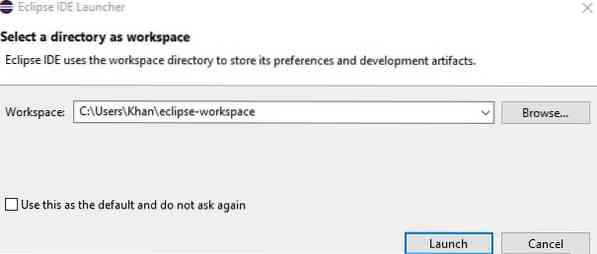
Направите Јава пројекат
Коначно, покренут је Ецлипсе ИДЕ. Сада ћемо створити нови Јава пројекат. Да бисте то учинили, одаберите мени „Датотека“ на траци задатака и дођите до опције „Ново“. Кликните на „Јава Пројецт“ да бисте започели стварање новог пројекта.
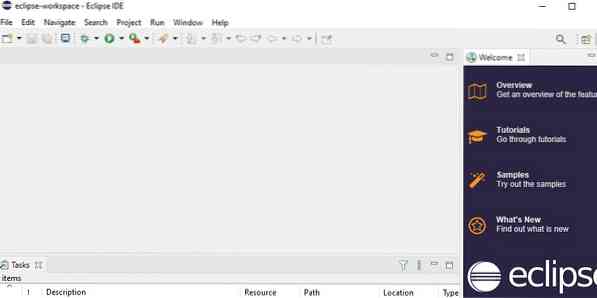
Затим ће се отворити следећи екран „Нови пројекат“. Проширите директоријум „јава“, изаберите „Јава Пројецт“ и кликните дугме „Нект“ да бисте наставили.
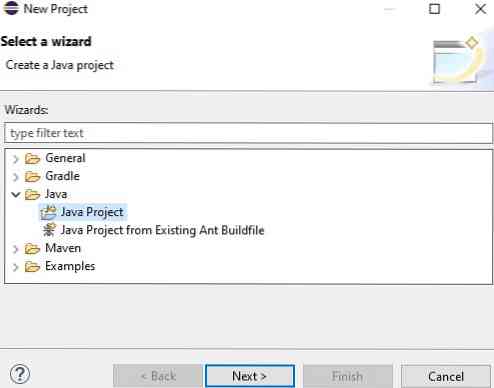
Следећи прозор ће тражити да унесете назив пројекта. Назовите свој пројекат како год желите, а затим кликните на дугме „Заврши“.
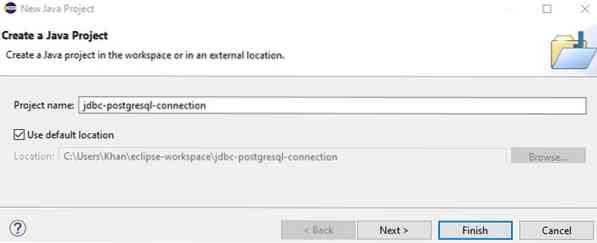
Појавиће се још један екран под називом 'Цреате модуле-инфо.јава.„Можете именовати модул и кликнути на дугме„ Направи “или га једноставно занемарити кликом на дугме„ Не креирај “.
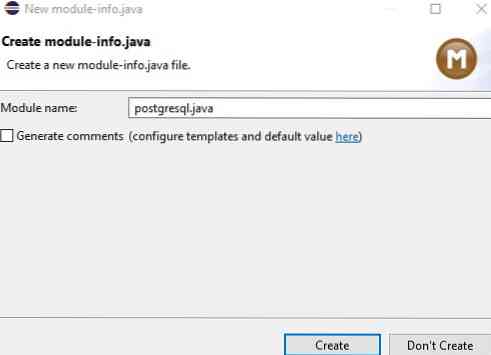
Преузмите ПостгреСКЛ ЈДБЦ управљачки програм
Да бисте преузели ПостгреСКЛ ЈДБЦ управљачки програм, отворите свој веб прегледач и потражите га. Кликните прву везу да бисте отворили веб локацију.
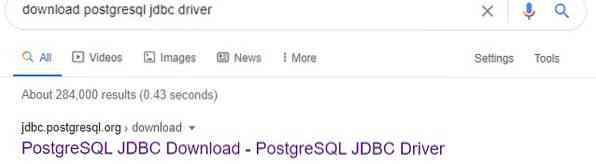
Тада ћете бити преусмерени на страницу „Преузимање“ веб странице ПостгреСКЛ ЈДБЦ. Кликните на тренутну датотеку „јар“ за преузимање ПостгреСКЛ ЈДБЦ управљачког програма да бисте је преузели.
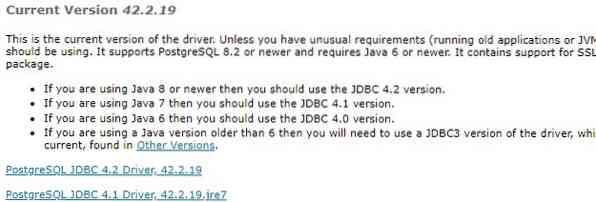
Можете видети да је датотека 'јар' управљачког програма ПостгреСКЛ ЈДБЦ преузета.

Учитајте ЈДБЦ управљачки програм
Отворите радни простор Ецлипсе ИДЕ, проширите новостворени Јава пројекат, кликните десним тастером миша на „ЈРЕ системску библиотеку“, дођите до „Буилд Патх“ и кликните на опцију „Цонфигуре Буилд Патх“.
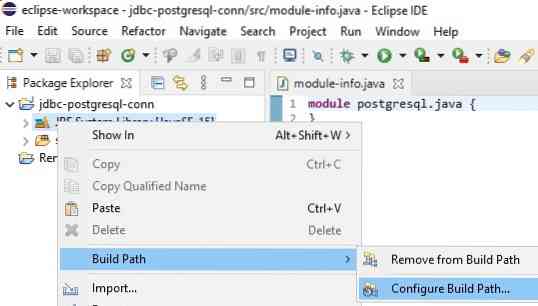
Отвориће се име екрана „Јава Буилд Патх“. Кликните на „Модулепатх“, а затим на „Адд Ектернал ЈАРс“ да бисте укључили „јар“ датотеку.

Изаберите датотеку „јар“ из фасцикле у коју је преузета. Сада је датотека 'јар' успешно додата у 'Модулепатх.„На крају, кликните на дугме„ Примени и затвори “да бисте наставили.
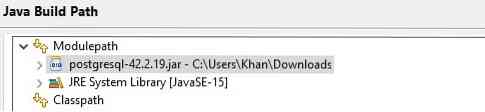
Направите пакет
У радном простору Ецлипсе кликните десним тастером миша на директоријум 'срц', дођите до опције 'Ново' и кликните на 'Пакет' да бисте направили нови пакет.
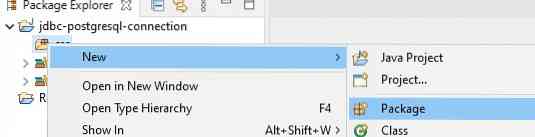
Појавиће се екран „Нови пакет Јава“. Назовите пакет како желите да му дате назив, а затим кликните на дугме „Заврши“ да бисте наставили.
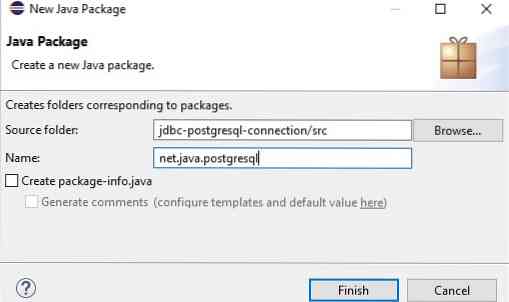
Цреате Цласс
Сада је пакет креиран. Кликните десним тастером миша на опцију пакета коју сте управо креирали, идите на опцију „Ново“ и кликните на „Класа“ да бисте креирали нову класу у наведеном пакету.
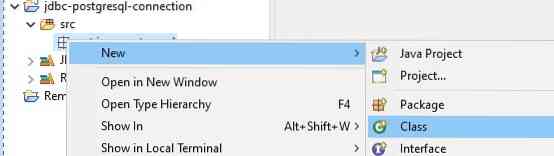
На новоотвореном екрану „Јава Цласс“ унесите име нове класе у поље „Наме“.
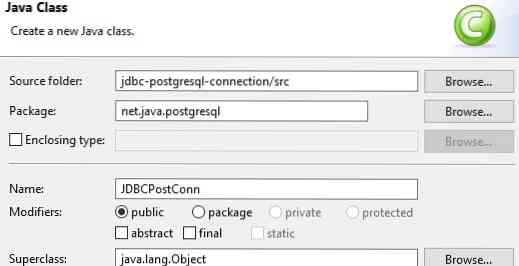
Повежите се са ПостгреСКЛ сервером базе података
Коначно, класа је креирана у пакету. Сада је време да повежете ЈДБЦ са ПостгреСКЛ сервером. Да бисте то урадили, прво учитајте све пакете потребне у вашу Јава датотеку новостворене класе. У радни простор напишите следећи код. Додајте три приватне низове, нпр.г., УРЛ, корисник и лозинка. Доделите УРЛ ПостгреСКЛ локалног хост сервера низу 'урл'. Такође, доделите корисничко име и лозинку корисника ПостгреСКЛ и лозинку низу „усер“ и „пассворд“, респективно. Метода 'цоннецт ()' користи се за повезивање ЈДБЦ-а са ПостгреСКЛ сервером. Главна функција се користи за започињање извршења. Кликните на дугме „Рун“ (Покрени) да бисте започели извршавање кода.
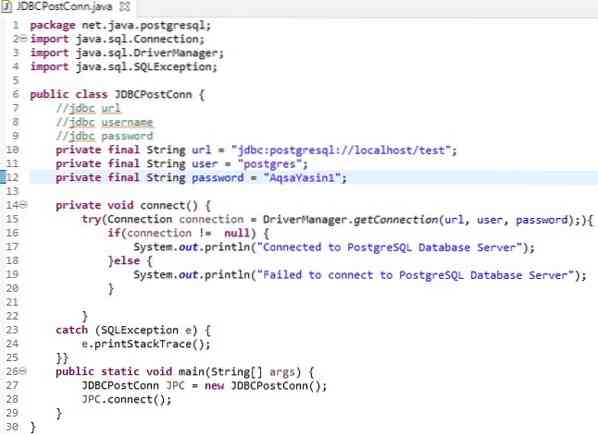
Спремите и покрените код кликом на дугме „У реду“.
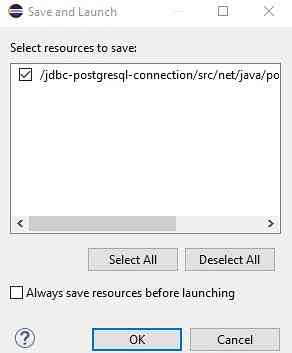
Из доњег излаза можете видети да је ЈДБЦ успешно повезан са ПостгреСКЛ сервером базе података.

Закључак
Требали бисте бити у могућности да повежете свој ЈДБЦ са ПостгреСКЛ сервером базе података пратећи овај водич корак по корак.
 Phenquestions
Phenquestions


